文章最後有彩蛋!好禮相送!
大家在日常工作中有沒有過這樣的困擾,正在用EXCEL做一個特別重要的數據統計,突然不小心被同事碰到電腦電源鍵,導致電腦直接關機,再打開,發現之前未保存的文件已經丟失,頓時一口老血噴出,辛苦了半個上午的成果沒了。

那麽怎麽避免這種現象的發生呢?別著急,跟著小編一起操作,提前規避文件因斷電、誤操作、偶然關機、卡機而丟失。

第一步:打開一張空白EXCEL表第二步:點擊【文件】選擇【選項】菜單,如圖1所示
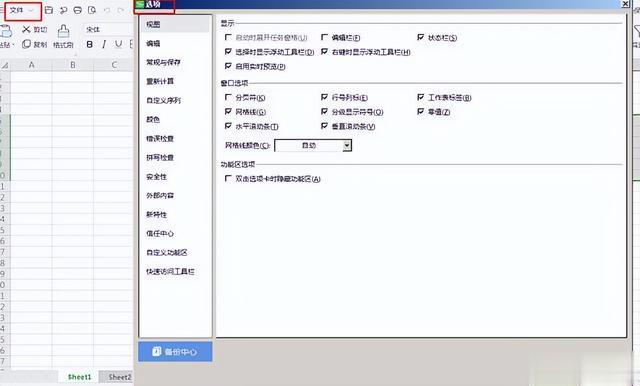
圖1
第三步:點擊【選項】裏的【備份中心】這裏我用的是WPS2019版本,舊版本的話是在【選項】的【保存】按鈕裏進行設置
首先點擊我們的【備份中心】,會發現進入到另外一個界面,如圖2所示:
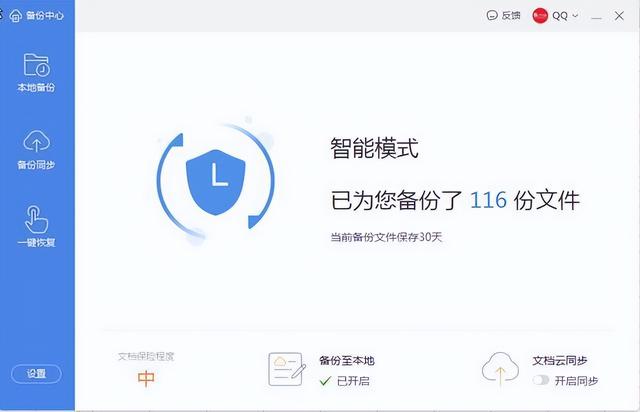
圖2
接著點擊左下角的設置按鈕,選擇【備份至本地】,可以看到“備份模式切換”分類下默認勾選的是【智能備份】如圖3所示

圖3
這邊的話我們選擇定時備份,根據自己的需要修改後面的默認時間,這邊的話我設置的是間隔1分鍾備份一次。這裏要說的是系統有一個自動備份的時間限制,備份過後的文件可以爲你保留30天。如圖4所示
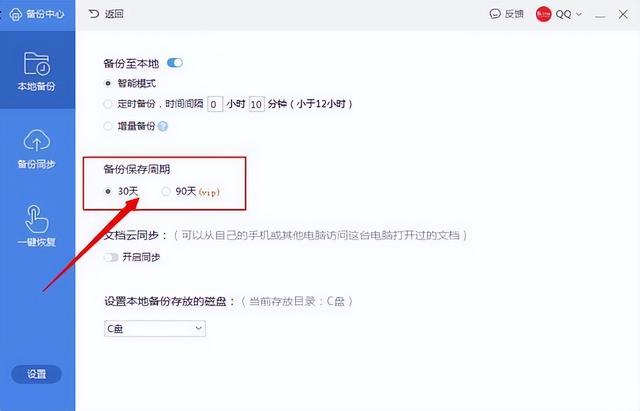
圖4
這樣的話就解決了文件丟失的煩惱,接下來我們設置下備份文件的存儲位置,選擇【設置本地備份存放的磁盤】下面的C盤右側下拉按鈕,可以更換自己認爲合適的存儲位置。這邊的話,默認設置是C盤,但是不建議把文件存在C盤裏,因爲C盤是系統盤,文件太多影響運行。設置完之後如圖5所示
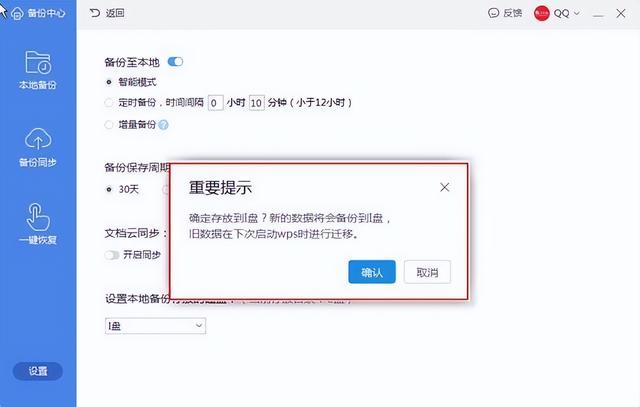
圖5
這時候我們點擊確認就可以。插播一下:手機上下載WPS的朋友可以開啓雲同步的功能,這樣的話平常工作群中所發的文件也能及時保存,打開電腦輸入自己的WPS賬號就可以直接看到自己手機上保存的文件。特別方便。具體設置如圖6所示
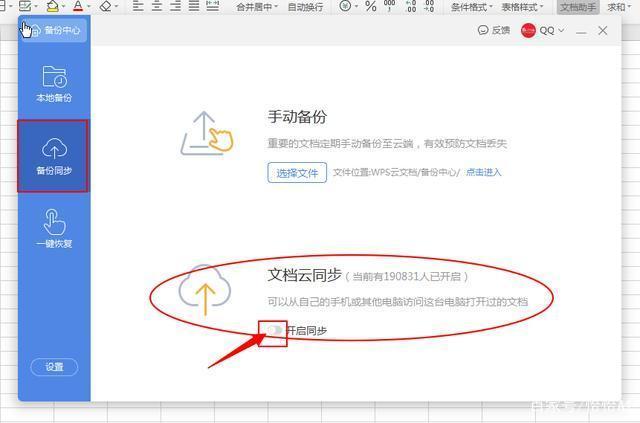
圖6
同樣還是在我們的【備份中心】選擇【備份同步】按鈕,在【文檔雲同步】的下方,有個【開啓同步按鈕】就完成了雲同步的設置。

以下《900套高逼格工作模板.xls 》免費下載,不收一分錢!
常用Excel
用Excel玩好報表
是必不可缺的技能
要知道一張好的圖表
可以做到一圖勝千言!


今天推薦的超實用幹貨是
《900套高逼格工作模板.xls 》
3.2G高逼格Excel可視化模板
制作精美 可直接套用
適合自用和內部培訓使用
領取方式
關注我們
私信發送關鍵字:900
即可免費領取
資料來源于網絡,公益分享,如有侵權,聯系刪除
